Jak wyzwalać pobieranie torrentów z dowolnego miejsca w Dropbox
Załóżmy, że chcesz pobrać torrent na domowym komputerze, ale jesteś poza domem. Oczywiście, możesz po prostu wziąć laptopa i pobrać go, ale to prawie nie jest idealny. Jak to osiągnąć??
Zrobimy to, korzystając z synchronizacji Dropbox, aby łatwo pobrać pliki torrent z laptopa na domowy komputer w domu, a następnie skorzystać z funkcji automatycznego podglądu w Transmission lub uTorrent, aby sprawdzić nowe pliki torrentowe w naszym folderze Dropbox.
Konfigurowanie wymagań wstępnych
Jeśli używasz OS X lub Linuxa i nie masz jeszcze zainstalowanych Transmission i Dropbox, musisz to zrobić, chociaż Transmission jest instalowana domyślnie w wielu dystrybucjach Linuksa. Jeśli korzystasz z systemu Windows, będziesz chciał zainstalować Dropbox i korzystać z klienta takiego jak uTorrent, który obsługuje foldery do oglądania nowych torrentów.
Uwaga: Dropbox jest dostępny bezpłatnie na wszystkich platformach, a podstawowa bezpłatna wersja zapewnia 2 GB przestrzeni dyskowej, więcej niż wystarcza dla niektórych plików torrentowych.
Po zainstalowaniu Dropbox i klienta torrenta, musisz utworzyć folder w swoim Dropbox, który będzie przechowywał pliki torrentów, które chcesz pobrać. Możesz nazwać to wszystko, ale proponuję po prostu nazwać go "Torrentami".
Konfiguracja w OS X
Aby ustawić folder oglądania w wersji Transmission systemu OS X, przejdź do jego preferencji i kliknij kartę "Transfery". Zaznacz pole obok "Automatycznie dodaj" i wybierz folder Dropbox Torrents z menu:
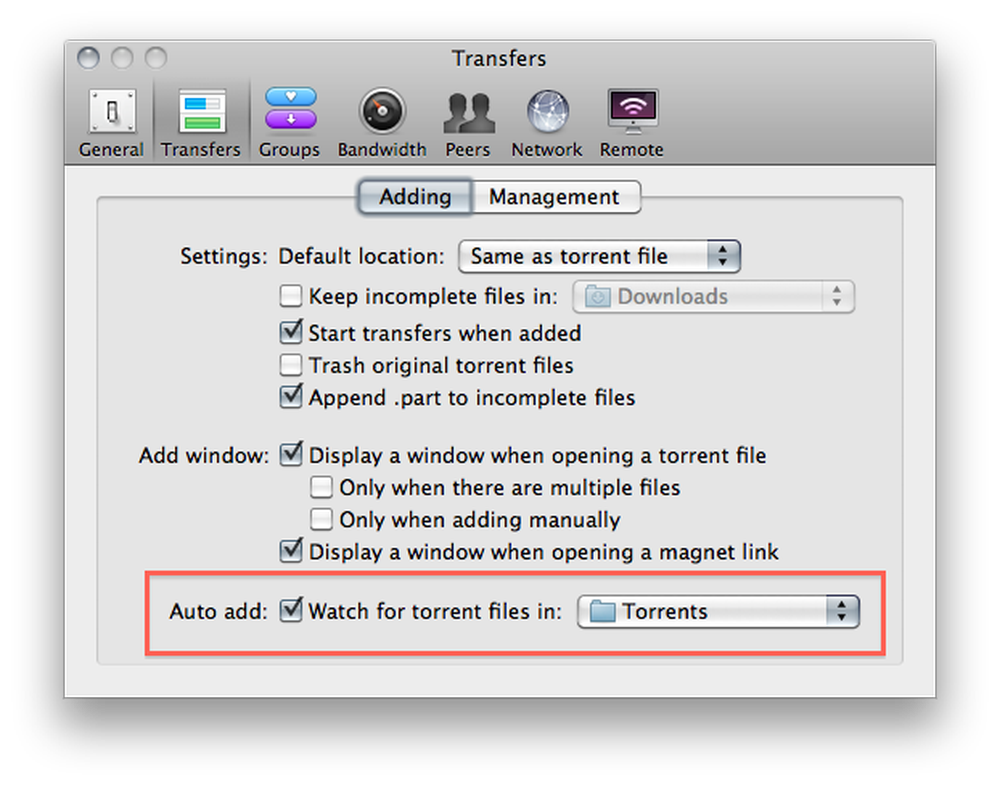
Będziesz także chciał odznaczyć pole "Wyświetlaj okna podczas otwierania pliku torrent". Zapobiegnie to pojawieniu się okna, które wymaga interwencji w celu zamknięcia, czego nie chcemy, gdy nie ma nas przy komputerze:
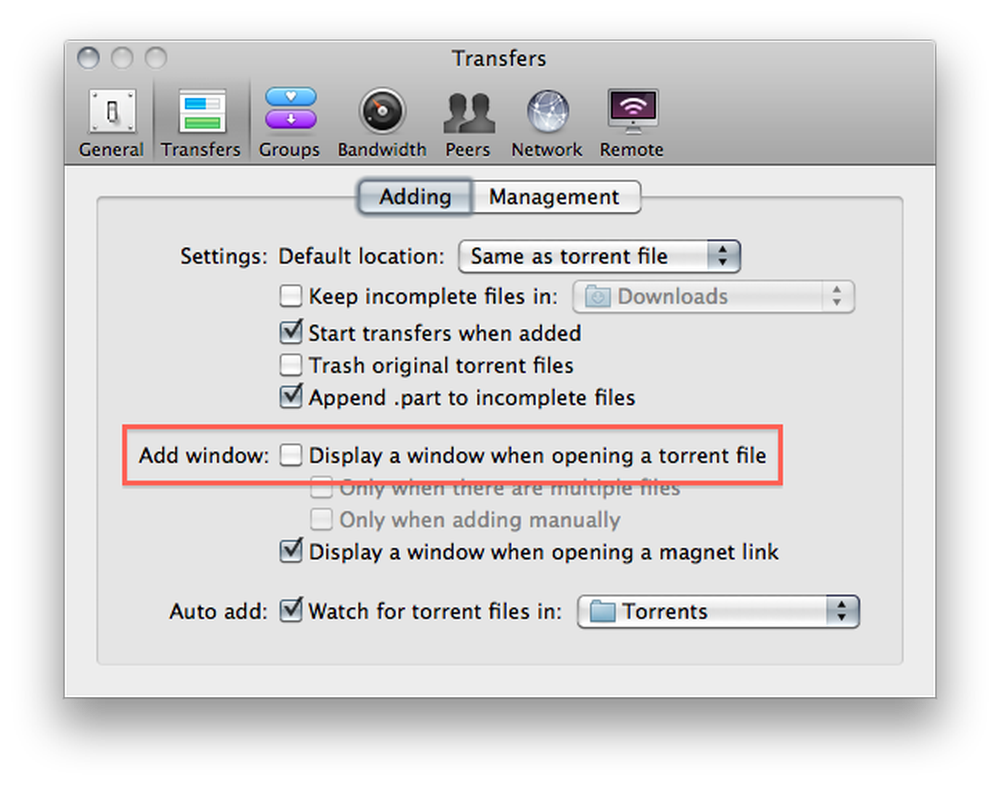
Powinieneś również zmienić domyślną lokalizację pobierania na coś innego niż folder Torrents, ponieważ prawdopodobnie nie chcesz pobierać plików bezpośrednio do swojego Dropbox:

To wszystko do instalacji na Macu. Czytaj dalej, aby skonfigurować w systemie Linux.
Konfiguracja w systemie Linux
Aby skonfigurować folder oglądania w wersji Linux Transmission, przejdź do Edycja -> Preferencje i kliknij pole wyboru obok "Automatycznie dodaj torrenty z" i wybierz folder Torrenty z menu rozwijanego.
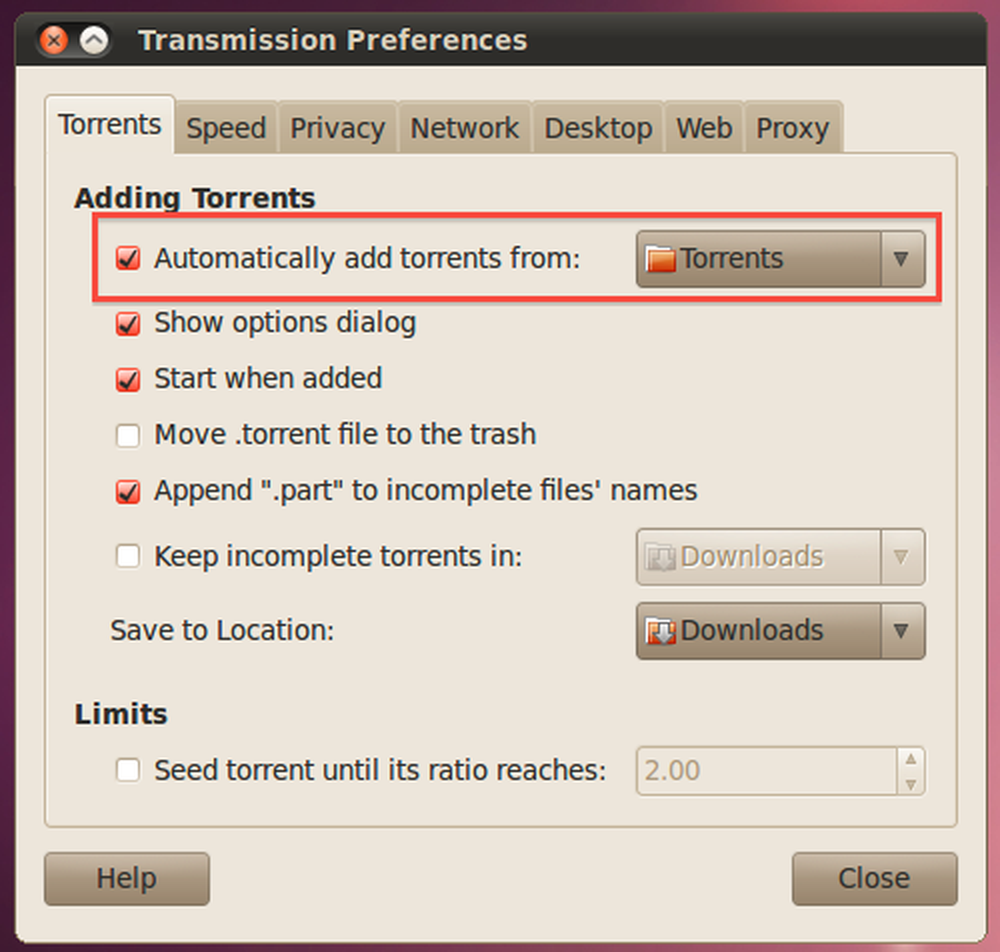
Będziesz także chciał odznaczyć opcję "Pokaż okno dialogowe opcji" i ustawić menu "Zapisz w lokalizacji" na coś innego niż folder Torrent:
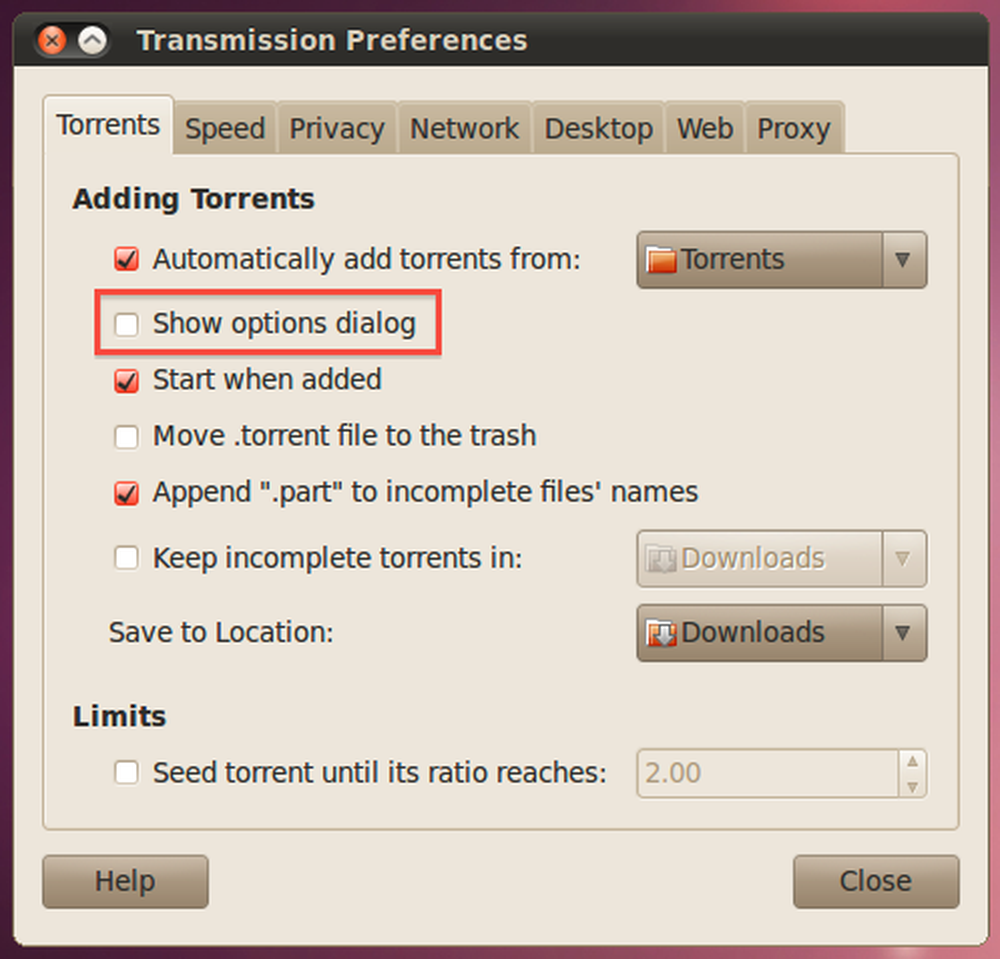
Konfiguracja w systemie Windows
Jeśli używasz systemu Windows, prawdopodobnie używasz uTorrent do pobierania torrentów, więc powinieneś wejść do panelu preferencji, znaleźć opcję Katalogi w lewym okienku, a następnie zaznaczyć pole "Automatycznie ładuj". torrenty od: ". Gdy to zrobisz, kliknij ikonę przeglądania plików i wybierz folder Torrents z Dropbox.
Będziesz musiał wybrać lokalizacje dla nowych pobrań i ukończonych pobrań, inaczej uTorrent poprosi cię.
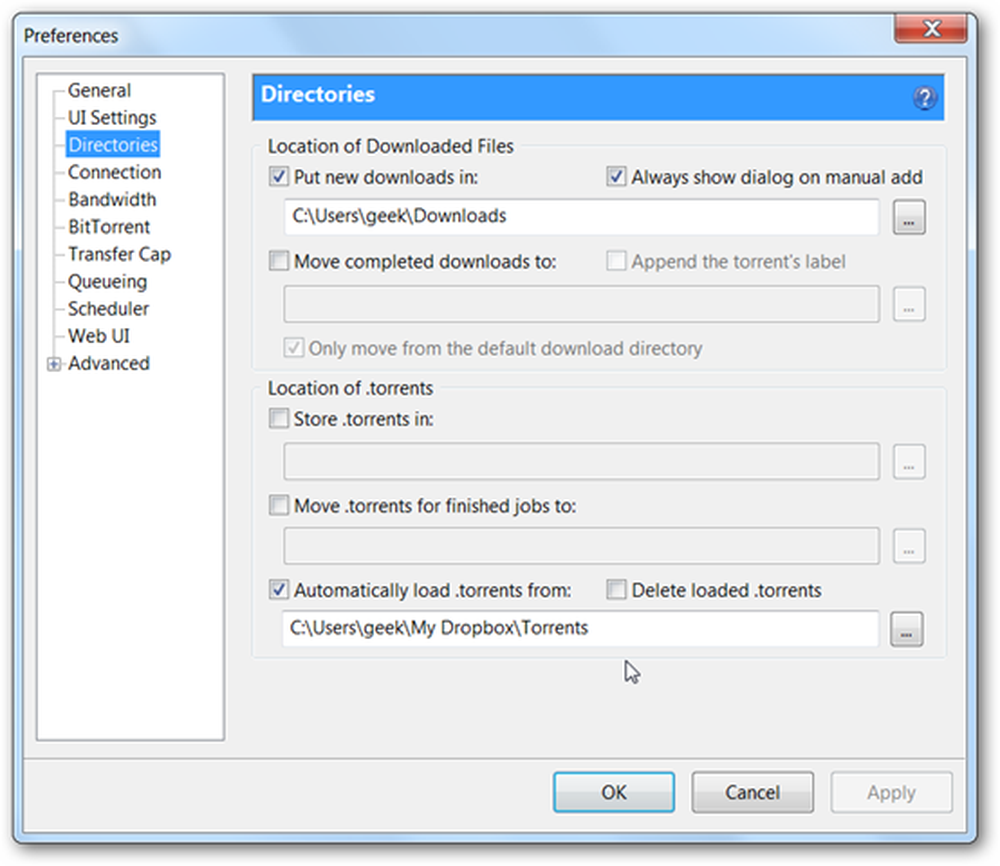
Konieczne będzie również przejście do sekcji Ustawienia interfejsu użytkownika preferencji i odznaczenie opcji "Pokaż okno wyświetlające pliki wewnątrz torrenta".
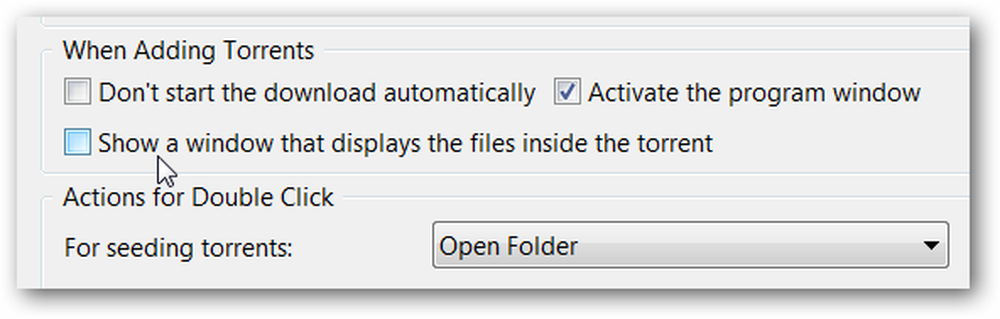
Jeśli używasz innego klienta, prawdopodobnie znajdziesz podobną opcję w okienku preferencji.
Uruchamianie torrentów z dowolnego miejsca
Wszystko, co musisz zrobić, aby uruchomić torrent na skonfigurowanym komputerze, to umieścić go w folderze Torrents na Dropbox, przeciągając go do folderu na innym komputerze lub przesyłając go do interfejsu internetowego (co jest przydatne, jeśli nie masz zainstalowanego Dropbox na drugiej maszynie).

Możesz także pobrać torrent na urządzenie z Androidem lub BlackBerry, a następnie użyć aplikacji Dropbox, aby go dodać. Dropbox znajduje się na Android Marketplace, a instrukcje instalowania aplikacji BlackBerry są dostępne tutaj.

Gdy skończysz, powinieneś móc po prostu dodawać pliki do Dropbox, a pobieranie rozpocznie się automatycznie, jak widać na zrzucie ekranu powyżej.




